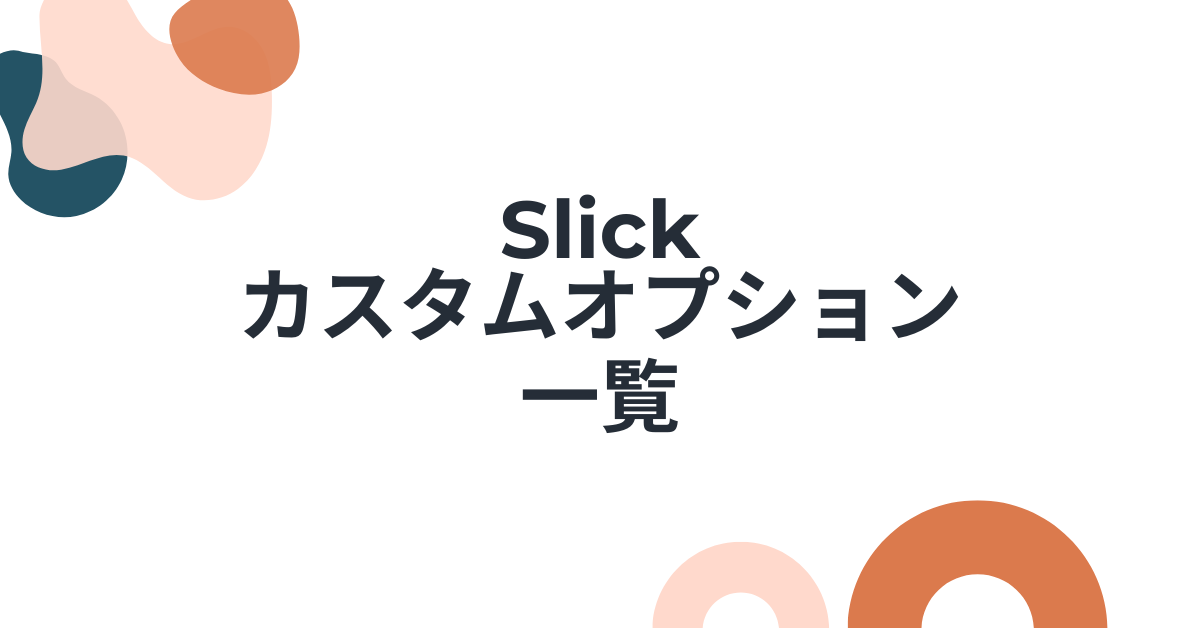Webサイトにスライダーを導入すると、情報の見せ方やデザイン性が大きく変わります。その中でも「Slick slider」は軽量で機能が豊富なため、多くの開発者や企業に利用されています。ただし、オプションの数が多く、初めて使うと設定に迷いやすいのも事実です。本記事では、Slickの使い方からオプション一覧、さらに業務効率を高めるカスタマイズの実践方法まで、事例を交えながらわかりやすく解説していきます。この記事を読めば、現場ですぐに活かせる知識が得られますよ。
Slick sliderを導入するときに押さえておきたい使い方の基本
Slickは「Slick slider」と呼ばれるJavaScriptライブラリで、画像やコンテンツをスライド表示できる便利なツールです。特別な知識がなくても、数行のコードを書くだけでWebサイトにスライダーを設置できます。まずは基本の「使い方」を押さえておきましょう。
なぜSlickが選ばれるのか
多くの企業サイトやECサイトでSlickが利用されている理由は以下の通りです。
- 導入が簡単で、数行のコードでスライダーが動く
- オプションが豊富で、ほぼすべてのパターンに対応できる
- jQueryベースのため既存のサイトにも組み込みやすい
- ドットや矢印などのUI要素も自動で生成される
例えば、ある小売業のECサイトでは新商品を目立たせたいと考え、Slick sliderを導入しました。結果として、トップページの回遊率が20%以上改善し、ユーザーが「他の商品も見てみよう」と思える動線を自然に作れたそうです。
基本の実装方法
Slickを使うには、まずCDNまたはダウンロードしたファイルを読み込みます。その後、対象となるHTML要素に対してSlickを呼び出すだけです。
$('.slider').slick({
autoplay: true,
dots: true
});
この例では、自動再生とドットナビゲーションが有効になります。初めての実装でも数分で動かせるのがSlickの魅力です。
注意すべき失敗事例
よくある失敗は「ファイルの読み込み忘れ」です。JavaScriptやCSSを正しく読み込んでいないと、Slickが動作しません。また、jQueryより後にSlickを読み込む必要がある点も見落とされがちです。
ある制作会社では、急ぎの案件でSlickを導入しましたが、jQueryの前に読み込んでしまい、納品直前にスライダーが動かないというトラブルに。シンプルなライブラリだからこそ、基本の順序を守ることが大切です。
Slickオプション一覧から知る便利な設定と選び方
Slickには数十種類のオプションがあり、これを理解することでカスタマイズの幅が大きく広がります。ここではよく使われるオプションを一覧形式で紹介し、実際の現場でどのように活用されているかを解説します。
よく使われるオプション一覧
- autoplay: 自動再生を有効にする
- autoplaySpeed: 自動再生の間隔を指定する
- dots: 下部にページネーションを表示する
- arrows: 左右の矢印を表示する
- fade: フェード効果で切り替える
- infinite: 無限ループにする
- slidesToShow: 一度に表示するスライド数
- slidesToScroll: 一度にスクロールするスライド数
例えば「slidesToShow」を3に設定すると、一度に3つの商品を横並びで表示できます。ECサイトでは「人気商品を一度に複数見せたい」という要望に応える際によく使われる設定です。
フェードを活用する場面
「.Slick オプション フェード」は特に企業のコーポレートサイトで人気です。画像を滑らかに切り替えられるため、ブランドの世界観を崩さずにビジュアルを訴求できます。
実際にあるアパレルブランドは、トップページにフェードを使ったビジュアルスライダーを導入しました。その結果、ブランドイメージを損なわず、写真の印象を強めることができ、顧客から「サイトが高級感ある」と評価されるようになったそうです。
オプション選びの注意点
便利なオプションですが、多用しすぎると逆効果になることもあります。
- 自動再生を短すぎる間隔にすると、ユーザーが内容を読めない
- フェード効果を多用すると動作が重くなり、スマホでカクつく
- arrowsとdotsを両方有効にするとUIが煩雑になる
オプションは「ユーザーが快適に操作できるか」を軸に選ぶのがコツです。
Slickをカスタマイズして業務効率を上げる方法
基本のオプション設定だけでも便利ですが、さらに一歩進んでカスタマイズすることで業務効率が高まります。特に「Slick カスタマイズ」「Slick-dots カスタマイズ」といった検索は、現場で必要に迫られている人が多い証拠です。
ドットナビゲーションをカスタマイズする
デフォルトのドットはシンプルですが、ブランドイメージに合わないこともあります。その場合、CSSで自由にデザインを変更できます。
- 色やサイズを変更してブランドカラーに合わせる
- 数字を入れてページ番号として見せる
- サムネイル画像を表示して視覚的に選ばせる
ある不動産会社では、物件ギャラリーにサムネイル付きのdotsを導入しました。利用者が「気になる物件の画像をすぐ選べる」ようになり、閲覧数が従来の1.5倍に増加したそうです。
枚数が少ないときの工夫
「slick 枚数 が少ない とき」に困るのは、3枚未満の画像しかない場合です。そのまま設定すると矢印が無駄に表示されてしまいます。
この場合、条件分岐を使って「画像が一定枚数未満なら矢印を非表示にする」といったカスタマイズを行うと見た目が整います。小規模店舗のWebサイトでは商品点数が少ないことも多いため、この工夫が実務で役立ちます。
ビジネス現場での活用事例
ある広告代理店では、毎週更新されるキャンペーンバナーをSlickで管理しています。従来は手動で差し替えていたものを、Slickのオプションと簡単なカスタマイズで自動化した結果、作業時間が月20時間以上削減できたそうです。
注意すべきデメリット
カスタマイズは自由度が高い反面、コードが複雑になりすぎると保守性が下がります。特に複数の開発者が関わるプロジェクトでは、CSSやJavaScriptのコメントを丁寧に残し、誰が見ても理解できる状態にしておくことが重要です。
Slick jsを業務に活かす方法
Slickは単なるスライダーとしてだけでなく、ビジネスの現場で業務効率を高める「仕組み」として活用できます。特に「Slick js」として意識的にJavaScriptコードと組み合わせると、手作業で更新していたコンテンツ管理を自動化したり、デザイン変更に柔軟に対応できたりします。
業務効率を高める具体的な使い方
例えば、営業資料やキャンペーンバナーを毎週更新するような業務では、SlickとJavaScriptを組み合わせることで以下のような仕組みを構築できます。
- JSON形式で画像パスやテキストを管理し、読み込んでスライダーに反映する
- CMSと連携させて、自動で最新情報をスライドに追加する
- モバイルとPCで異なるオプション設定を適用する
実際にある広告代理店では、Slick jsを活用してバナーの差し替え作業を完全自動化しました。担当者がCMSに画像をアップロードするだけでWebサイトのスライダーが更新されるため、従来毎月10時間以上かかっていた作業をゼロにできたのです。
他システムと連携させる利点
Slick jsはJavaScriptで制御できるため、他のシステムと組み合わせやすいのも特徴です。
- Google Analyticsと連携して、スライドのクリック率を計測する
- マーケティングオートメーションツールと連動させ、表示内容をユーザー属性で出し分ける
- 社内ポータルサイトに組み込み、社員向けのお知らせを自動更新する
このように使うと「単なるスライダー」ではなく「業務の仕組み」に変わります。結果として、Web担当者の作業時間が削減され、意思決定のスピードも上がります。
注意点と失敗事例
一方で、Slick jsを使って過度に機能を追加すると、コードが複雑化してバグが起きやすくなることがあります。ある製造業のWebチームでは、Slickと独自のJavaScriptを組み合わせて複雑なフィルター機能を実装しましたが、更新時に不具合が頻発。結果的に修正コストが膨らみ、メンテナンスに苦労することになりました。
業務で使う場合は「シンプルに保つ」ことを意識し、将来の保守性を考えながら設計することが重要ですよ。
海外事例に学ぶSlick活用
日本国内だけでなく、海外の企業もSlickを積極的に活用しています。その事例から学べることは多く、業務効率化やデザイン改善のヒントになります。
海外ECサイトの事例
北米の大手ECサイトでは、トップページの商品スライダーにSlickを導入しました。特徴的なのは「ユーザーの行動履歴に基づいたスライド出し分け」です。過去に閲覧したカテゴリーの商品を優先的に表示することで、購買率が15%向上しました。
これはSlickのオプションをJavaScriptと組み合わせて動的に切り替えた結果であり、「ユーザー体験を高める」実用例の一つといえます。
ヨーロッパの教育機関の事例
ある大学では、Slickを使ってオンライン講義の一覧をスライダー形式で表示しました。講義動画の枚数が多いと学生が探すのに時間がかかりますが、Slickでカテゴリーごとにスライドさせる仕組みを作ったところ、アクセス数が大幅に改善したそうです。
日本の教育機関や企業研修でも同様に「情報をスライドで整理して見やすくする」という使い方は効果的かもしれません。
海外事例から学べるポイント
- 単なる装飾ではなく「ユーザー体験の最適化」に直結している
- マーケティングや教育など異なる分野で活用できる
- JavaScriptと組み合わせた動的表示で成果を出している
日本企業でも「単に見せる」だけではなく「成果につながる仕組み」として活用すれば、業務効率だけでなく売上向上や教育効果の最大化にもつながります。
失敗しないカスタマイズの手順
Slickの魅力はカスタマイズ性ですが、失敗すると動作が不安定になったり、思わぬ工数がかかることもあります。ここでは「失敗しないための正しい手順」を整理します。
ステップ1: 要件を明確にする
いきなりコードを書き始めると、後から「これでは目的を果たせない」となることがあります。
- 何を表示したいのか(商品・画像・ニュースなど)
- どの端末で利用するのか(PC・スマホ・タブレット)
- 誰が管理するのか(開発者か、非エンジニアの担当者か)
これらを事前に整理すると、必要なオプションやカスタマイズが明確になります。
ステップ2: 基本オプションで動かす
まずは最低限のオプションでスライダーを動かしてみましょう。例えば「autoplay」「dots」「arrows」など、シンプルな設定から始めるとトラブルが少なくなります。
実際にあるベンチャー企業では、最初から複雑なカスタマイズに取り組んだ結果、納期直前にエラーが続出。結局シンプルなオプションに戻してから徐々に追加する形に切り替えました。このように段階的に進めることが重要です。
ステップ3: カスタマイズを少しずつ追加する
ドットデザイン変更やフェード効果の追加などは、一つずつ試して確認しながら導入しましょう。一度に複数の変更を加えると、不具合が起きても原因が特定しにくくなります。
ステップ4: 実機でテストする
PCだけで動作確認して安心してしまうケースは危険です。Slickはスマホやタブレットでも使うことが多いため、必ず複数のデバイスでテストしてください。
ある企業では、PCでは正常に動いていたスライダーがスマホでは横幅が崩れてしまい、ユーザーからクレームが入った例がありました。実機確認を怠らなければ防げた問題です。
ステップ5: 運用体制を整える
最後に、カスタマイズ後のコードは必ずドキュメント化しておきましょう。チーム内で共有されないまま担当者が退職すると、誰も修正できず業務に支障が出ることもあります。
まとめ
Slickは「簡単に使えるスライダー」と思われがちですが、実はオプションやカスタマイズ次第で業務効率や成果に大きな違いを生み出すツールです。
- 基本の使い方を押さえることで誰でも導入できる
- オプション一覧を理解すれば、用途に応じて柔軟に設定できる
- dotsやフェードなどのカスタマイズでブランドイメージを強化できる
- Slick jsを活用すれば、業務自動化や効率化も可能になる
- 海外事例から学べるように、成果につながる活用方法が多い
- 正しい手順で進めれば失敗を防ぎ、長期的に運用できる
企業サイトでも個人サイトでも、Slickを正しく使えば「ただのスライダー」を超えた価値を生み出せます。ぜひ今回紹介した実践的な方法を参考に、業務やプロジェクトで活かしてみてください。